Kõrval Supriya Prabhu
Windowsi värskendus on funktsioon, mis laadib alla uusimad Windowsi värskendused ja installib need teie süsteemi ja hoiab teie süsteemi ajakohasena, välja arvatud juhul, kui olete seda käsitsi seadnud teatud arvu jaoks pausile nädalaid. Süsteemi jõudluse huvides on alati parem hoida aknaid aeg-ajalt värskendatuna, mida see teeb automaatselt ja pärast installimist tuleb süsteem taaskäivitada. Kui see taaskäivitatakse tööajal, siis on teie töö kindlasti häiritud. Seega on akendes suvand nimega aktiivsed tunnid, mis väldib süsteemi taaskäivitamist nimetatud tundidel. Saate aktiivseid tunde käsitsi vastavalt oma soovile muuta. Selles artiklis vaatame, kuidas muuta aktiivseid tunde, et peatada süsteemi taaskäivitamine pärast Windowsi värskenduse installimist.
Kuidas muuta aktiivseid tunde, et peatada süsteemi taaskäivitamine pärast Windows Update'i installimist
Samm 1: avage rakendus Seaded
Vajutage Võida klahvi klaviatuuril ja tippige seaded.
Löö Sisenema võti.
VÕI
Lihtsalt vajutage Võit + I klahvid klaviatuuril koos.

2. samm: lehel Seaded
Minema Windows Update > Täpsemad suvandid.
Lehel Täpsemad suvandid otsige Aktiivnetundi valik.
Kliki Aktiivsed tunnid nagu allpool näidatud.

3. samm: rippmenüü jaotises
Klõpsake Automaatselt aastal Reguleerige aktiivseid tunde valik.

4. samm: Valige Käsitsi valiku Aktiivsete tundide reguleerimise ripploendist.
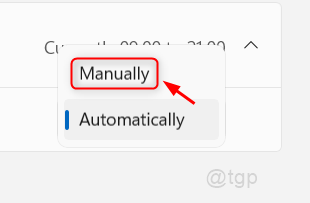
5. samm: allolevas jaotises reguleerige aktiivseid tunde
Kliki Alustaaega ja valige sobiv tööaeg, kus süsteemi automaatne taaskäivitamine pole lubatud.
Tehke sama jaoks Lõpuaeg samuti.
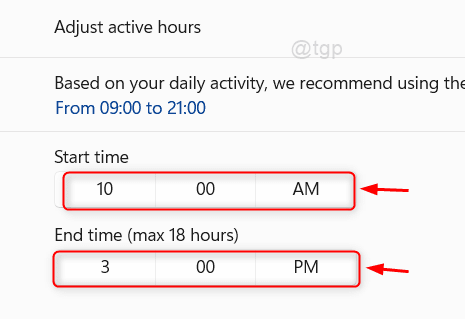
See määrab aktiivsed tunnid ja süsteemi ei taaskäivitata nendel tundidel, mille olete maininud aktiivsete tundide reguleerimise valikus.
Loodetavasti oli see artikkel informatiivne ja kasulik.
Küsimuste korral jätke meile allpool kommentaarid.
Aitäh!


